Când utilizați ferestre din computer, există unele fișiere care sunt de o importanță vitală pentru buna funcționare a acestuia. Există ocazii în care aceste fișiere pot fi deteriorate sau corupte, ceea ce poate duce la faptul că sistemul de operare ne arată o serie de erori. De aceea uneori putem întâlni erori iusb3mon.exe și iusb3mon.dll.
Aceste fișiere sunt legate de Intel Utilitar USB 3.0 Monitor, responsabil de monitorizarea dispozitivelor pe care le conectăm prin porturile USB. Faptul că sunt fișiere necunoscute poate provoca o anumită teamă și incertitudine în cazul în care găsim erori legate de acestea.
Pentru ce sunt fișierele iusb3mon.exe și iusb3mon.dll?
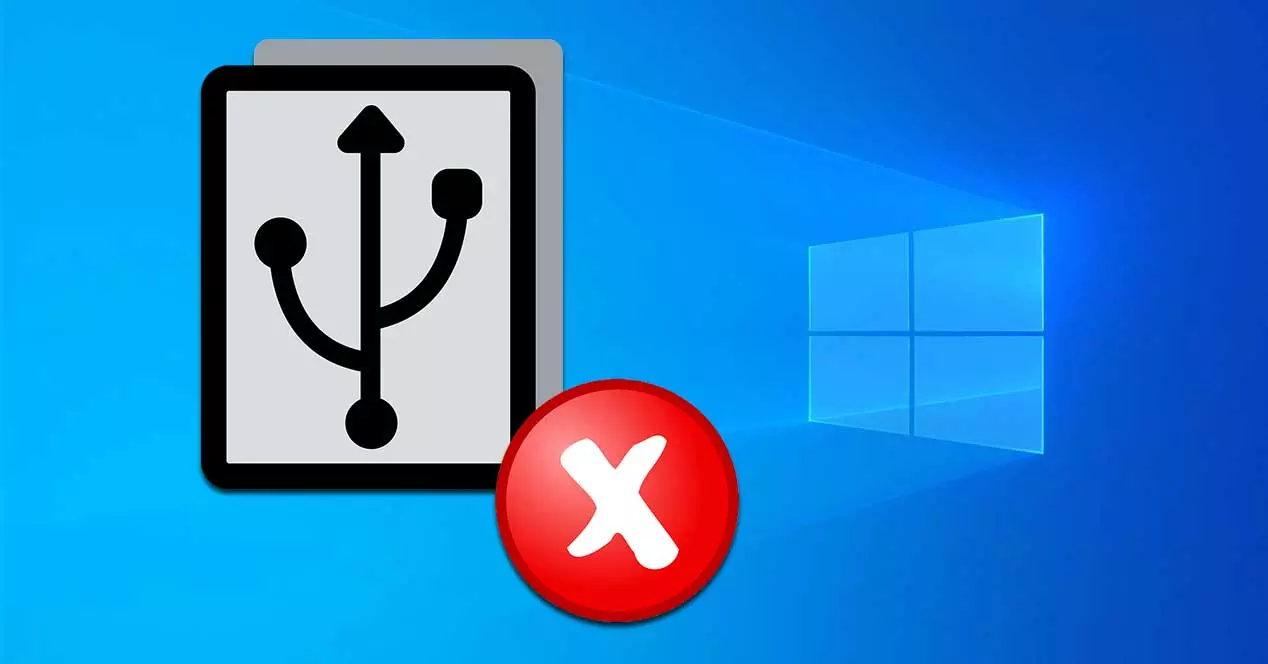
Fișierele iusb3mon.exe și iusb3mon.dll sunt drivere de monitor Intel USB 3.0 care rulează în fundal, însărcinate cu monitorizarea stării, funcționalității și Utilizarea Plug and Play a tuturor porturilor USB și căutând probleme. Aceste fișiere sunt cruciale pentru ca atât monitorul Intel USB 3.0, cât și alte programe conexe să funcționeze corect. În cazul în care acestea lipsesc în sistemul nostru sau sunt deteriorate, aplicația poate să nu mai funcționeze corect. Fișierul iusb3mon.exe este responsabil pentru generarea automată a unei notificări sub forma unui mesaj pop-up de fiecare dată când conectăm sau deconectăm un dispozitiv la un port USB.
Deși erorile cu aceste fișiere nu sunt de obicei importante, deoarece Windows are propriul sistem de monitorizare pentru porturile USB, acestea pot fi destul de enervante. Există diverse motive care pot provoacă erori în aceste fișiere inclusiv probleme de registry Windows, software rău intenționat, aplicații defecte etc. În mod similar, mesajele de eroare pot indica, de asemenea, că fișierul a fost instalat, corupt sau eliminat incorect. Pentru a le corecta, putem alege să rulăm un program antivirus pentru a preveni infectarea acestor fișiere cu malware. De asemenea, putem alege să verificăm actualizările driverelor noastre, să reinstalăm driverul Intel USB 3.0 eXtensible Host Controller Driver sau să restabilim sistemul.
Cum se remediază posibilele erori
În continuare, vom vedea o serie de acțiuni pe care le putem întreprinde în cazul în care întâmpinăm o eroare legată de fișierele iusb3mon.exe și iusb3mon.dll.
Rulați un program antivirus
Primul lucru pe care ar trebui să-l facem în cazul în care întâmpinăm o eroare legată de fișierele iusb3mon.exe și iusb3mon.dll este să folosim un program antivirus. Și problema poate fi legată de posibilitatea ca un virus sau malware să fi infectat aceste fișiere, ceea ce face imposibilă utilizarea acestora. De aceea, o scanare bună la timp cu antivirusul sau anti-malware-ul nostru ne poate ajuta să le detectăm și să le remediem automat.
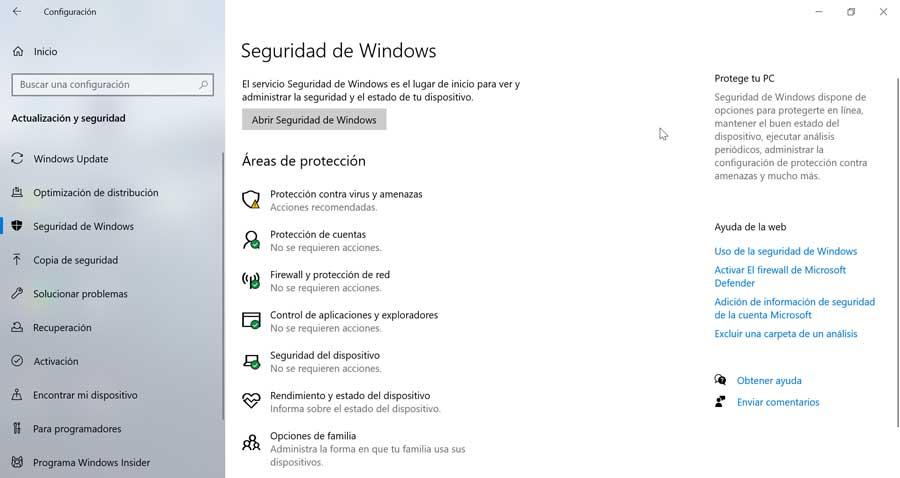
Dacă utilizați Windows Defender ca program antivirus, îl putem accesa apăsând comanda rapidă de la tastatură „Windows + I” și va deschide fereastra „Setări”. Aici vom face clic pe Actualizare și Securitate și selectați opțiunea Windows Security. În partea dreaptă, faceți clic pe butonul „Deschideți securitatea Windows”.
Actualizați sau reinstalați driverele
Este posibil ca apariția acestor erori să fie cauzată de o problemă cu driverele Intel. Pentru a o rezolva, trebuie să apăsăm comanda rapidă de la tastatură Windows + X și să selectăm opțiunea Device Manager. Odată ajuns în interior, afișăm secțiunea Controlere de magistrală serială universală. Aici vom face clic dreapta pe Intel® USB 3.1 - 1.10 (Microsoft) Controler gazdă extensibilă opțiune. Aceasta va afișa un meniu derulant în care vom alege opțiunea Actualizare driver. În fereastra următoare selectăm Căutare automată a driverelor și urmăm pașii vrăjitorului.
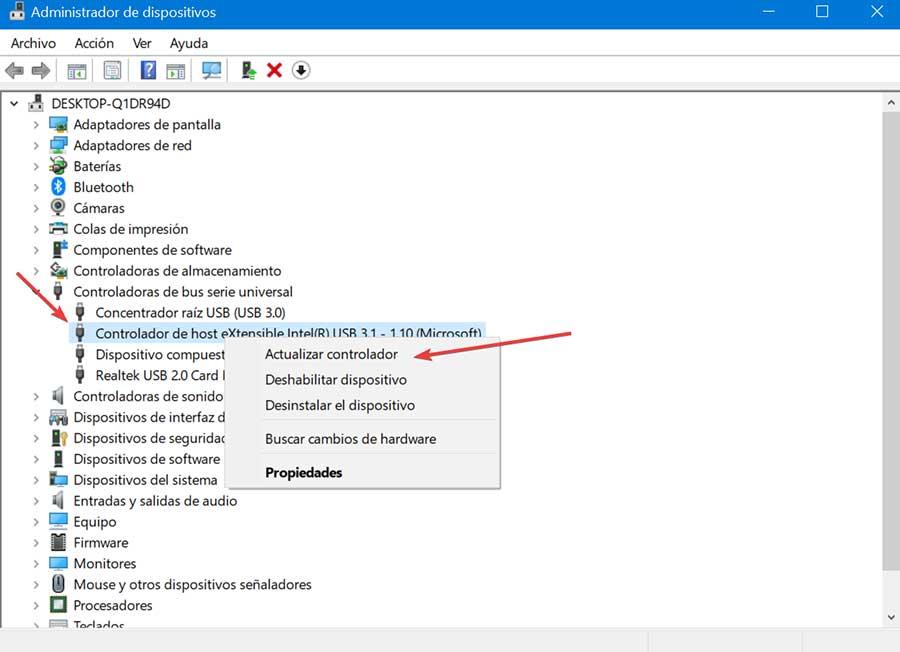
În cazul în care Windows nu poate actualiza corect driverele, va trebui să îl reinstalăm manual. Pentru aceasta trebuie să descărcăm aplicația „Intel USB 3.0 eXtensible Host Controller Driver” din acest link.
Utilizați verificatorul de fișiere de sistem (SFC)
Comanda de verificare a integrității fișierelor de sistem (SFC) este un utilitar Windows care ne va permite să verificăm și să corectăm automat fișierele de sistem protejate. Pentru al rula, va fi necesar să o faceți din linia de comandă.
Pentru a face acest lucru, vom tasta cmd în caseta de căutare de lângă meniul Start și vom rula promptul de comandă ca administrator. Odată deschis, trebuie să scriem următoarea comandă și să apăsăm Enter.
sfc/ scannow

Odată ce acest lucru este făcut, va începe verificarea sistemului, ceea ce va dura timp, deci trebuie să avem răbdare. Ulterior, odată ce operațiunea este finalizată, va apărea un mesaj care ne informează despre rezultat.
Utilizați instrumentul Emsa Register DLL
Această aplicație ne va ajuta să rezolvăm orice problemă legată de fișierul iusb3mon.dll, pentru a o reînregistra. Există momente în care înregistrarea fișierelor DLL poate fi o problemă. Nu este surprinzător că în timpul înregistrării pot apărea erori, lucru pe care îl putem evita cu acest program. Pentru a-l utiliza corect, va fi necesar să îl rulați ca administrator. Instrumentul DLL Emsa Register este compatibil cu toate versiunile de Windows, de la XP la Windows 10 și poate fi descărcat de pe site-ul web al dezvoltatorului .
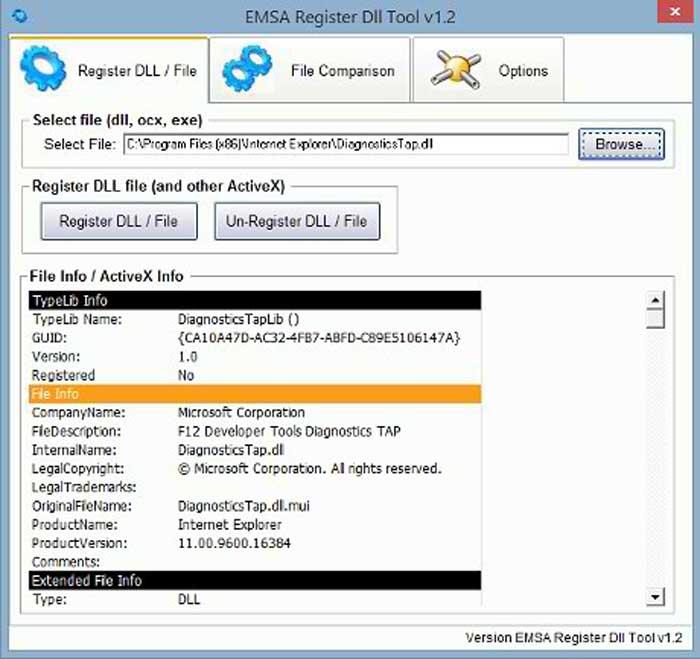
Restaurați sistemul
În cazul în care opțiunile anterioare nu au servit la rezolvarea problemelor cu fișierele iusb3mon.exe și iusb3mon.dll, putem alege să restabilim sistemul. Cu funcția Restaurare sistem este posibil să restaurați Windows la o dată anterioară apariției acestor erori, anulând modificările aduse fișierelor de sistem. Restaurarea Windows la o versiune anterioară este foarte ușoară.
Primul lucru de făcut va fi să apăsați comanda rapidă de la tastatură „Windows + R” și va fi lansată comanda „Run”. Aici trebuie să scriem rstrui și apăsați Enter sau butonul OK pentru a deschide utilitarul de recuperare a sistemului. În partea de jos a ferestrei noi găsim opțiunea „Alegeți un alt punct de restaurare”. Acum trebuie să selectăm o dată pentru restaurarea Windows 10 înainte de apariția oricăreia dintre aceste erori. În cele din urmă, faceți clic pe „Următorul” și apoi pe „Finalizare” pentru a confirma punctul de restaurare.
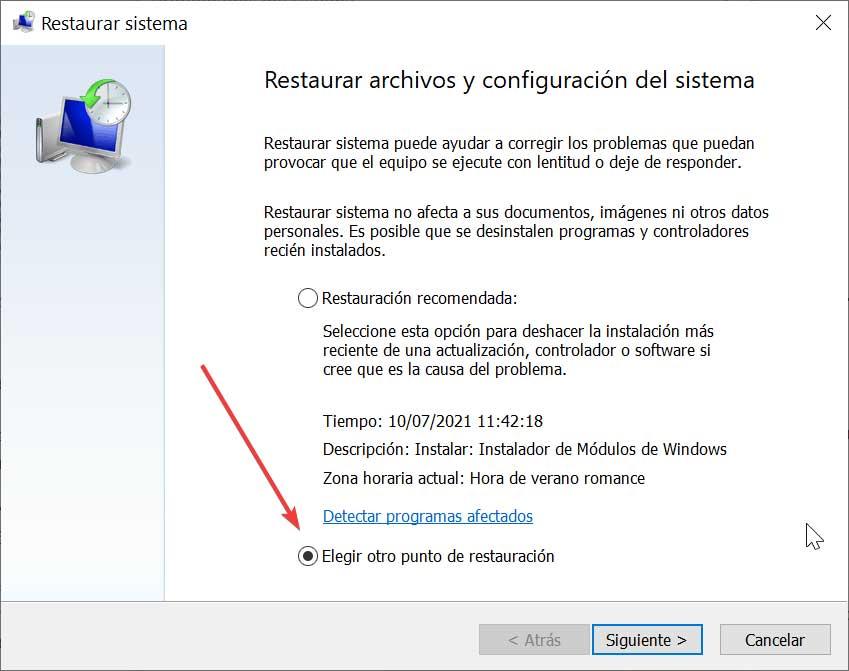
După ce se face acest lucru, computerul nostru va reporni în mod normal rulând versiunea restaurată de Windows, care ar trebui să rezolve aspectul erorilor produse de fișierele iusb3mon.exe și iusb3mon.dll.